Asignación masiva de turnos a empleados
Descripción
Este proceso permite, mediante un archivo de texto plano con formato csv o txt, actualizar una gran cantidad de empleados ya registrados en el sistema.
Para que los turnos sean asignados correctamente, los empleados y turnos deben estar registrados en relojcontrol.com, y los turnos deben poseer horarios asociados. Además, se debe seguir al pie de la letra el formato de la planilla a importar.
La actualización masiva no se puede revertir, y para cada empleado indicado, se reemplazarán los turnos que pueden estar asociado a éste durante el rango de fechas de inicio (del primer turno) y término (del último turno) ingresado en el archivo de importación.
Archivo (columnas y datos) de importación
Se puede exportar 2 tipos de archivos.
- Archivo separado por punto y coma (.csv): Cada asignación de turno (empleado, turno y rangos de fechas) se encuentra en una línea diferente, y la separación de cada campo es por medio de punto y coma ";". En algunas aplicaciones de procesamiento de hoja de cálculo se debe configurar el carácter delimitador. Puede descargar un ejemplo del archivo Aquí.
- Archivo separado por tabulación (.txt): Cada asignación de turno (empleado, turno y rangos de fechas) se encuentra en una línea diferente, y la separación de cada campo es por medio de tabulaciones . En algunas aplicaciones de procesamiento de hoja de cálculo se debe configurar el carácter delimitador. Puede descargar un ejemplo del archivo Aquí.
Estos archivos los puede abrir mediante una aplicación de procesamiento de hojas de cálculo, como Microsof Office®, OpenOffice®, Numbers® de IOS, y otros.
Los campos y datos que pueden ser importados en el archivo para actualizar son:
| Posición | Nombre columna |
Descripcion |
|
| 1 | Código empleado |
Requerido: Es el código único que identifica al usuario (empleado) en el reloj. Debe indicar el código correcto del empleado, o no se asociarán turnos. |
|
| 2 | Nombre del turno | Requerido: Nombre con el cual fue registrado el turno. Debe cumplir estrictamente el uso de mayúsculas y minúsculas, dado el nombre del turno original. Además, en la Compañía debe existir un sólo turno con el nombre asociado a la fila del archivo de importación. | |
| 3 | Fecha de inicio | Requerido: Fecha de inicio del turno para el empleado. Tenga en cuenta que el turno comienza a las 00:00:00 del día indicado, y éste no debe ser intersectado con otro turno asignado al mismo empleado, en el archivo de importación. Además, la fecha de inicio no debe ser menor al 01/01/2010 | |
| 4 | Fecha de término |
Requerido: Fecha de término del turno para el empleado. Tenga en cuenta que el turno termina a las 23:59:59 del día indicado, y éste no debe ser intersectado con otro turno asignado al mismo empleado, en el archivo de importación. Además, la fecha de término no debe ser mayor a 20 años, contando de la fecha actual. |
Importar archivo y asignar turnos a empleados
- 1
- Ingrese al menú Asignación masiva.

- 2
- En la sección, presione Buscar y cargar archivo.

- 3
- Seleccione el archivo, recuerde que éste debe ser un archivo de texto plano, y con extensión .csv ó .txt. El tamaño del archivo no debe ser mayor a 1 Mb.

- 4
- Presione Siguiente.
- 5
- Verifique la información importada. En Asignaciones que se registrarán aparece la lista de turnos que se asociarán a los empleados, y puede ver más información presionando Ver. En Asignaciones que no se registrarán aparece la lista de asignaciones con dátos inválidos. En Líneas o filas del archivo inválidas aparecen las líneas del archivo incompatibles con la actualización. Si desea modificar los datos erróneos, presione Volver y modifique el archivo de importación.

- 6
- Finalmente presione Realizar actualización. Se crearán los las nuevas asignaciones de turno y se eliminarán las asignaciones ya existentes, desde la fecha de inicio (del primer turno asignado) a la fecha de término (del último turno asignado) por cada empleado.
-
Horarios y Turnos: carga masiva
-
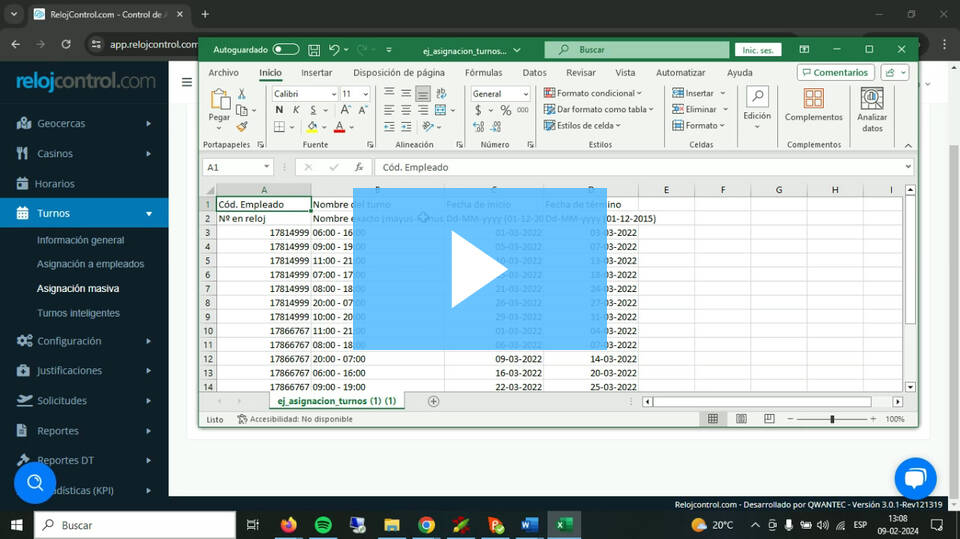
-
